Cómo acceder a la configuración del router desde el teléfono
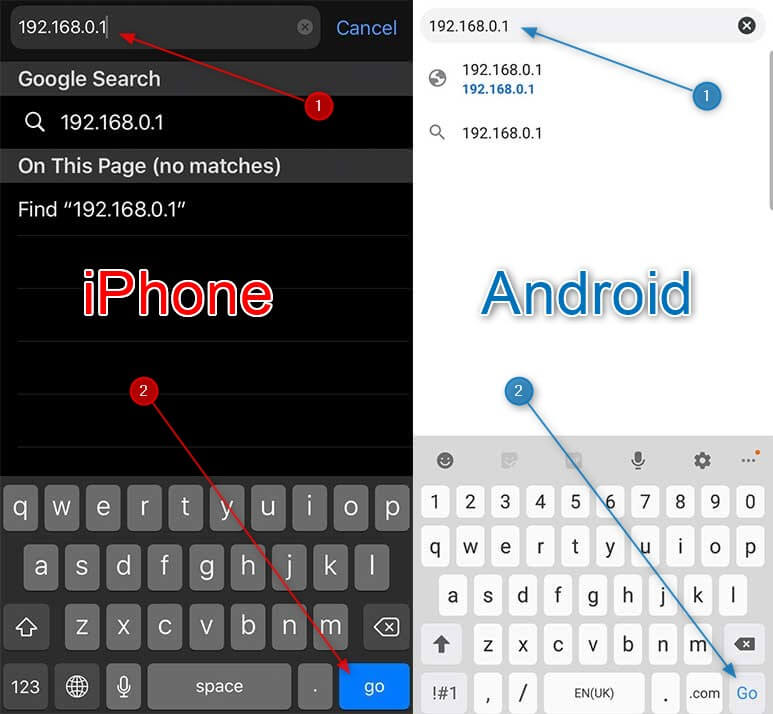
Tabla de contenido
Cuando necesite acceder a su router inalámbrico y cambiar algunos de los ajustes, se recomienda hacerlo utilizando un portátil o un ordenador y una conexión por cable. Por supuesto, puede cambiar los ajustes del router utilizando un smartphone o una tableta y una conexión inalámbrica.
Las principales razones para utilizar la conexión por cable son:
- La conexión inalámbrica puede volverse inestable y romperse en medio de algunos cambios
- Cuando realice algunos cambios, como cambiar la contraseña del router, se cerrará la sesión cuando guarde los cambios.
Sin embargo, en la mayoría de los casos, cuando queremos hacer algunos cambios rápidos, podemos hacerlo usando nuestro smartphone. Por lo tanto, es bueno aprender cómo acceder a la configuración de tu router desde un teléfono.
Accede a la configuración del router desde tu smartphone
Los pasos necesarios para acceder a los ajustes del router son los mismos en smartphones iOS y Android. Así que si quieres acceder a tu router usando tu smartphone aquí tienes los pasos necesarios.
1. Conéctate a tu red inalámbrica
Como no puedes conectar el cable de red a tu smartphone, tendrás que utilizar tu red inalámbrica. Como ya hemos dicho en algunas de nuestras guías anteriores de inicio de sesión en el router, no puedes realizar ningún cambio si tu dispositivo no está conectado a la red.
2. Abre el navegador web de tu smartphone
No importa si utilizas el navegador Safari o Google Chrome, necesitas un navegador web para acceder a la configuración del router. Otra cosa que vale la pena saber aquí es que la red doméstica tiene que funcionar pero no se requiere acceso a Internet para acceder a la configuración del router.
3. Escriba la IP por defecto del router en la barra de direcciones
Dependiendo del router inalámbrico que estés utilizando esta IP puede ser 192.168.0.1, 192.168.1.1, 192.168.2.1, etc. Si no conoces la dirección IP por defecto del router puedes probar a teclear cualquiera de estas direcciones IP. La que te abra una ventana pidiéndote un nombre de usuario y una contraseña es la correcta. Además, puedes encontrar la IP del router (puerta de enlace por defecto) por tu cuenta. A continuación te explicamos cómo hacerlo en tuteléfono Android o tu iPhone.
Después de introducir la dirección IP por defecto pulse el botón Ir en el teclado virtual.
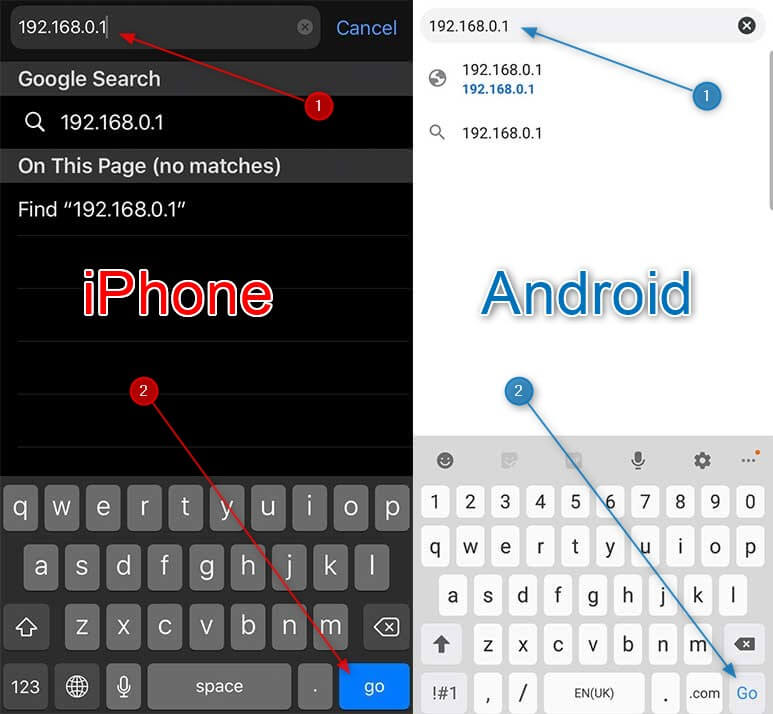
4. Introduzca los datos de acceso al router por defecto
Puede encontrar el nombre de usuario y la contraseña predeterminados del router en el manual del usuario o en una etiqueta situada debajo o en el lateral del router.
En caso de que no encuentres estos datos de acceso, prueba a buscar en nuestro sitio web. También puedes consultar el sitio web oficial del fabricante del router.
Además, intente combinar las siguientes credenciales de inicio de sesión:
Nombre de usuario: user o admin
Contraseña: password, admin o déjelo en blanco.
Estos son los datos de acceso más frecuentes, así que vale la pena intentarlo.
Al final, si ninguna de las combinaciones funciona o no encuentras el nombre de usuario y la contraseña del router por algún motivo, tendrás que restablecer los valores predeterminados de fábrica del router. Entonces podrás iniciar sesión con los datos de inicio de sesión predeterminados.
Ver también: Inicio de sesión en el router AT&T: Guía rápida para acceder a la configuración del router5. Realice los cambios necesarios
Ahora debes ver la página de configuración del router. Puede parecer un poco diferente a la que ves cuando te conectas usando tu ordenador, pero se debe al diseño responsivo. Así que navega un poco hasta que encuentres la configuración que necesitas cambiar.
¿No puedes acceder a la configuración del router desde tu teléfono? Lista de comprobación
En caso de que te quedes atascado durante el proceso de inicio de sesión en el router, asegúrate de revisar la siguiente lista de comprobación. Comprueba si lo has hecho todo bien.
- ¿Está tu smartphone conectado a la red Wi-Fi?
- ¿Has tecleado la IP correcta?
- ¿Has escrito bien la IP?
- ¿Has escrito la IP en la barra de URL?
- ¿Conoces el nombre de usuario y la contraseña por defecto?
A continuación explicamos brevemente estas cuestiones y por qué es importante comprobarlas cuidadosamente.
¿Está tu smartphone conectado a la red Wi-Fi?
Ya hemos dicho que no se puede iniciar sesión en el router si no está conectado a la red inalámbrica. Sólo los dispositivos que forman parte de la red doméstica pueden comunicarse entre sí en la red. Si el dispositivo no forma parte de la red no podrá comunicarse con el router. Por lo tanto, esto es lo primero que hay que hacer y luego se puede continuar con los otros pasos para iniciar sesión en el routerusando el teléfono.
¿Has tecleado la IP correcta?
Si no conoces la IP del router, tienes que encontrar la correcta. Si escribes una IP incorrecta, aparecerá un mensaje de error. Si escribes la correcta, se abrirá una ventana en la que se te pedirá que introduzcas un nombre de usuario y una contraseña.
¿Has escrito bien la IP?
Cuando tecleas la dirección IP de tu router no es raro cometer un error de tecleo. Por lo tanto, asegúrate de teclear la IP correctamente y de que sólo contenga números. A veces la gente teclea letras en lugar de algunos números (o en lugar de 0, y l en lugar de 1). Esa es la razón por la que no pueden iniciar sesión.
Ver también: ¿Cómo encontrar el nombre de usuario y contraseña del router sin restablecer? (Recuperar la contraseña del router sin restablecer)¿Has escrito la IP en la barra de URL?
La URL o barra de direcciones de la parte superior es el lugar donde debes introducir la dirección IP por defecto del router. En los teléfonos Android es importante abrir el navegador web Google Chrome, no la aplicación de Google, ya que si te equivocas aquí verás los resultados de búsqueda de Google y no la página de inicio de sesión del router que necesitamos ver.
¿Conoces el nombre de usuario y la contraseña por defecto?
Conocer el nombre de usuario y la contraseña por defecto del router es importante. Intenta encontrarlos en Internet, en el propio router o en el manual de usuario. Además, prueba con los nombres de usuario y contraseñas más utilizados. Te llevará poco tiempo, pero quizá tengas suerte y adivines los correctos en un minuto.
Como puedes ver, no es difícil aprender a acceder a la configuración del router desde un teléfono. Será útil en caso de que no puedas utilizar tu portátil o PC de sobremesa para iniciar sesión en tu router inalámbrico. Y podrás realizar los cambios necesarios, como cambiar la contraseña Wi-Fi, el nombre de la red y otros cambios que harán que tu red Wi-Fi sea más segura.

